电气课程综合设计报告建筑电气平面图及系统图设计.docx
《电气课程综合设计报告建筑电气平面图及系统图设计.docx》由会员分享,可在线阅读,更多相关《电气课程综合设计报告建筑电气平面图及系统图设计.docx(15页珍藏版)》请在冰豆网上搜索。
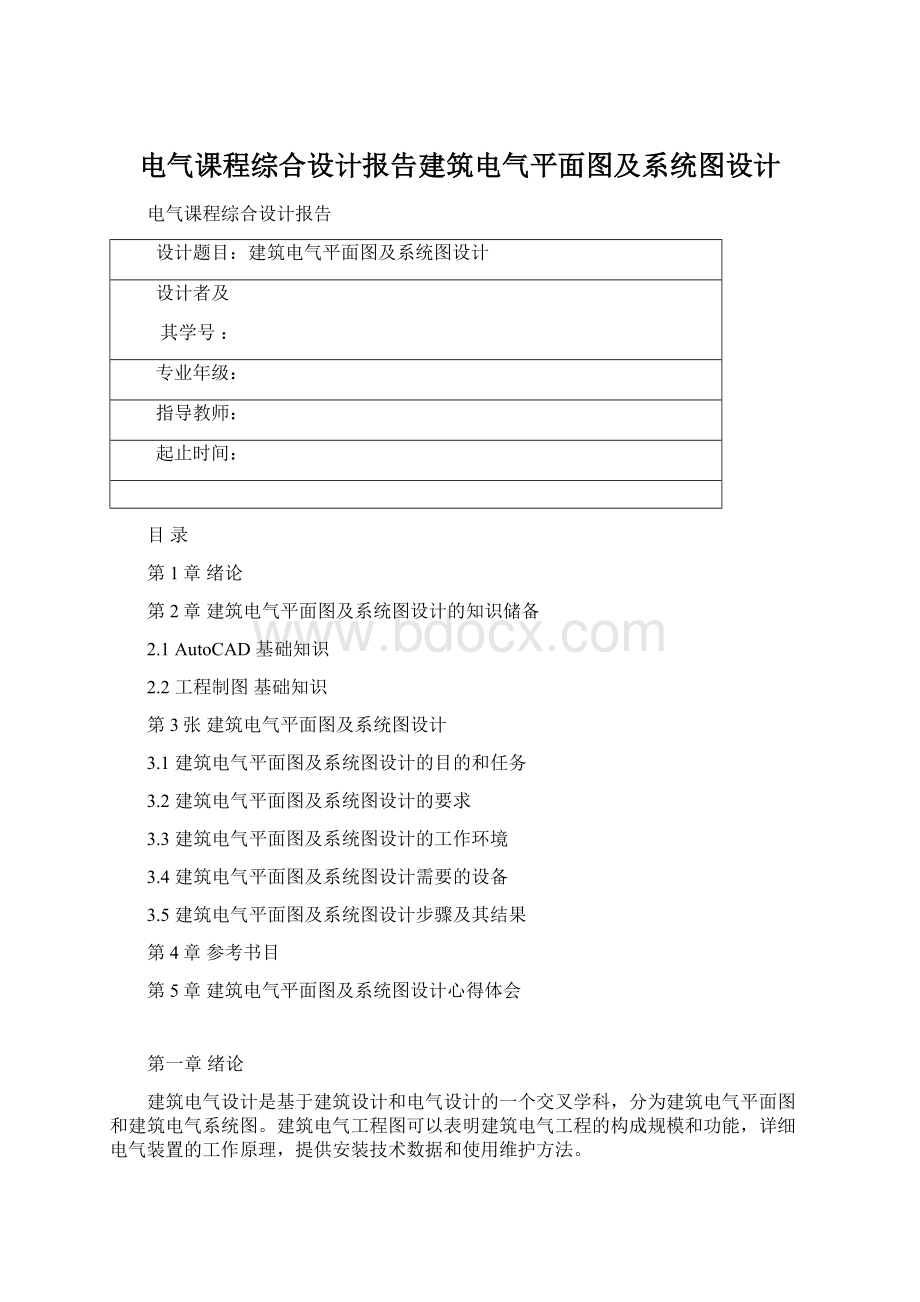
电气课程综合设计报告建筑电气平面图及系统图设计
电气课程综合设计报告
设计题目:
建筑电气平面图及系统图设计
设计者及
其学号:
专业年级:
指导教师:
起止时间:
目录
第1章绪论
第2章建筑电气平面图及系统图设计的知识储备
2.1AutoCAD基础知识
2.2工程制图基础知识
第3张建筑电气平面图及系统图设计
3.1建筑电气平面图及系统图设计的目的和任务
3.2建筑电气平面图及系统图设计的要求
3.3建筑电气平面图及系统图设计的工作环境
3.4建筑电气平面图及系统图设计需要的设备
3.5建筑电气平面图及系统图设计步骤及其结果
第4章参考书目
第5章建筑电气平面图及系统图设计心得体会
第一章绪论
建筑电气设计是基于建筑设计和电气设计的一个交叉学科,分为建筑电气平面图和建筑电气系统图。
建筑电气工程图可以表明建筑电气工程的构成规模和功能,详细电气装置的工作原理,提供安装技术数据和使用维护方法。
建筑电气工程图具有不同于机械图、建筑图的特点。
第一,建筑电气工程图大多是采用统一的图形符号并加注文字符号绘制出来的。
绘制建筑电气工程图,首先就必须明确和熟悉这些图形符号所表达的内容和含义,以及他们之间的相互关系。
第二,建筑电气工程中的各个回路是由电源、用电设备、导线和开关控制设备组成的。
要真正理解图纸,还应该了解设备的基本结构、工作原理、工作程序、主要性能和用途等。
第三,电路中的电气设备、元件等,彼此之间都是通过导线将其连接起来构成一个整体的。
第四,建筑电气工程施工往往与主体工程及其他安装工程施工相互配合进行。
掌握建筑电气工程图的特点,对绘制建筑电气工程图将会提供很多方便。
根据建筑物的规模和要求不同,建筑电气工程图的种类和图纸数量也不相同,常用的建筑电气工程图主要有以下几类:
说明性文件:
图纸目录、设计说明、图例和设备材料明细表;系统图,系统图是表现电气工程的供电方式、电力输送、分配、控制和设备运行情况的图纸;平面图,电气平面图是表示电气设备、装置与线路平面布置的图纸,是进行电气安装的主要依据;布置图,布置图是表现各种电气设备和器件平面与空间的位置、安装方式及其相互关系的图纸;安装接线图,安装接线图常被称为安装配线图,主要是用来表示电气设备、电器元件和线路的安装位置、配线方式、接线方法及配线场所特征的图纸;电路图,电路图常被称做电气原理图,主要是用来表现某一电气设备或系统的工作原理的图纸,它是按照各个部分的动作原理图,采用分开表示法展开绘制的;详图,详图是表现电气工程中设备的某一部分的具体安装要求和做法的图纸。
第2章建筑电气平面图及系统图设计的知识储备
2.1AutoCAD基础知识
一、启动:
在WINDOWS的桌面上双击“AUTOCAD2004中文版”的图标。
二、界面介绍
1.标题栏:
文件名
2.下拉菜单栏:
3.工具栏:
4.坐标系图标:
5.滚动条:
6.模型/布局选项卡
7.命令行:
8.状态栏:
正交、线宽、模型
9.动态坐标:
用鼠标左键双击,可打开或关闭。
三、命令输入
说明:
1、大部分情况下,按鼠标右键=按回车键=按空格键
2、任何时候,按ESC键,取消当前操作
1、工具栏:
调用方法(使用最方便,最常用)
(1)鼠标在工具栏时,单击右键,调出快捷菜单(非常常用)
(2)下拉菜单:
视图→工具栏
2、从下拉菜单输入
(1)下拉菜单:
文件
编辑
视图
插入
格式
工具
绘图
标注
修改
窗口
帮助
(2)下拉菜单元说明:
①将鼠标移到状态行,单击左键,可拉出下拉菜单
②用鼠标左键单击某一项,可激活某一个命令,命令区提示相应的命令格式。
③在下拉菜单中,上下移动箭头光标,它经过的选项醒目显示,按鼠标左键,则执行该选项的有关命令。
④右边有小三角的菜单项,表示它还有子菜单
右边有省略号的菜单项,表示选择它后将显示一个对话框
右边没有内容的菜单项,表示可直接执行此命令。
⑤要退出下拉菜单,只需将箭头光标移出绘图区,再按拾取键,或直接按ESC键,菜单栏消失,恢复状态行。
3、从键盘输入
command(命令):
(输入命令后,按鼠标右键或空格键或回车键才能执行)
命令提示信息:
<参数>(选择其中一个参数)
说明:
①若命令输入后,在执行之前,发现错误,可按ESC键删除。
②若命令执行过程中,想取消命令,可按ESC键,则取消当前操作。
③命令缩写形式:
A——arc(圆弧)LA——layer(图层)
C——circle(圆)M——move(移动)
CP——copy(拷贝)P——pan(平移)
E——erase(删除)PL——pline(复合线)
L——line(直线段)Z——zoom(缩放)
以上是常用的命令,有缩写形式
要求
(1)画直线(点击工具栏上的直线命令)
命令:
line(画直线)
指定第一点:
(输入起点)
指定下一点或[放弃(U)]:
(下一个端点)
指定下一点或[放弃(U)]:
(下一个端点)
指定下一点或[闭合(C)/放弃(U)]:
(单击空格键或回车键,就结束命令)
(2)修改工具栏:
→删除
命令:
_erase
选择对象:
选择对象,可用鼠标连续选择,也可用窗口选择
选择对象:
(单击空格键或回车键,结束选择,开始执行删除)
(3)从下拉菜单中输入直线命令。
(4)从命令行中输入直线命令。
四、数据输入
1、数值:
0、1、2、……9、+、-、*、/
-3.5、4/5-20.10.25(也可写成.25)
2、点的坐标
(1)绝对坐标:
相对于当前坐标系原点的坐标。
A、直角坐标
格式:
X,Y,Z(平面绘图时,Z坐标等于0,可省略,只剩下X,Y)
X-代表横坐标
Y-代表纵坐标
Z-代表三维坐标
注意:
坐标间要用英文逗号隔开,不能用中文逗号、空格或其他符号。
例如8,63,53,4,5
B、极坐标:
通过输入某点在XOY坐标平面上的投影与坐标系原点距离;以及这两点之间的连线与X轴正向的夹角(中间用“﹤”号隔开)来确定该点(类似于数学上的极坐标)。
格式:
离原点的距离<和原点的连线与X轴正向的夹角
例如:
右图中A点的绝对极坐标表达方式为
15﹤30
(距离<角度)
15——A点离原点O的距离
30——OA与OX的夹角
(2)相对坐标:
相对于前一坐标点的坐标(把上一坐标点当作原点),很常用。
格式:
@X,Y
例如:
@3,2@5,6@5,6,7
相对坐标也有极坐标形式@15﹤45
(3)用鼠标定点(方便、做练习时用)
3、角度:
当提示输入角度信息时,要求用户输入角度。
角度有正负之分,缺省规定:
逆时针为+
顺时针为—
例如:
30(逆时针30度)
-45(顺时针45度)
练习题:
1711-输入相对坐标绘图1
命令:
line
指定第一点:
(用鼠标随意定点)
指定下一点或[放弃(U)]:
@120,0
指定下一点或[放弃(U)]:
@0,-80
指定下一点或[放弃(U)]:
@130<45
练习题:
1721-输入相对坐标绘图2(左)
1731-输入相对坐标绘图3(右)
1741-输入相对坐标绘图4
(思考:
图中的斜线该怎么画?
)
五、帮助使用方法
1801-帮助使用方法
1、按功能键F1
2、下拉菜单:
帮助→选项(方法类似WINDOWS帮助)
六、功能键F2(图形方式与文本方式切换)
1831-图形和文本切换方法
图形方式:
一般最多可显示3行信息(可用鼠标扩大显示范围)
文本方式:
可显示多行信息。
七、鼠标右键定义
(1)下拉菜单:
工具→选项→用户系统配置→自定义右键单击
绘图区域中使用快捷菜单(根据自己习惯设置)
默认模式→重复上一个命令
编辑模式→快捷菜单
命令模式→确认
(2)在命令区空白处,单击鼠标右键→选项
2.2工程制图基础知识
1.比例
(1)比例是图样中图形与其实物相应要素的线性尺寸之比。
(2)原值比例是比值为1的比例,即1:
1。
(3)放大比例是比值大于1的比例,如2:
1等。
(4)缩小比例是比值小于1的比例,如1:
2等。
2.字体
(1)汉字应写成仿宋体,字母和数字有两种(均为窄体),在同一图样上,只能选取一种。
(2)字高代表字体号数。
号数越大,字体越大。
3.表线型名称、型式、宽度、应用及图例
第3张建筑电气平面图及系统图设计
3.1建筑电气平面图及系统图设计的目的和任务
3.1.1目的
1.通过建筑电气平面图及系统图设计,初步掌握借助AutoCAD进行电气设计的基本思维方法、技巧和步骤;
2.通过建筑电气平面图及系统图设计,进一步地巩固电气工程及自动化专业专业课程的基础知识;
3.通过建筑电气平面图及系统图设计,对实际生产环境有一定的感性认识。
3.1.2任务
1.车间电力平面图计算机辅助设计;
2.网球场配电系统图计算机复制设计;
3.厂房消防报警系统图计算机辅助设计;
4.三相异步电动机综合控制线路计算机辅助设计
3.2建筑电气平面图及系统图设计的要求
1.知识要求工程制图;计算机辅助设计(AutoCAD);建筑设计基础知识;电气工程及其自动化本科专业基础知识。
2.自学要求通过自学掌握以下知识:
电气工程制图规则;电气工程图的种类;电气工程图的特点;电气工程图计算机辅助设计规范;电气工程计算机辅助设计;电气工程图简介;电路图基本知识;电路图基本符号绘制;电气主接线图基本知识;电气平面图与系统图计算机辅助设计;建筑电气工程图简介。
3.3建筑电气平面图及系统图设计的工作环境
1.绘图环境AutoCAD2004;
2.学习环境电气信息工程学院机房。
3.4建筑电气平面图及系统图设计需要的设备
1、计算机
2、打印机
3、AutoCAD软件
4、
3.5建筑电气平面图及系统图设计步骤及其结果
3.5.1车间电力平面图计算机辅助设计步骤及结果
1.设置绘图环境;
2.绘制轴线与墙线;
3.绘制配电干线;
4.添加注释文字;
3.5.2网球场配电系统图计算机辅助设计步骤及结果
1.设置绘图环境;
2.绘制定位辅助线;
3.绘制系统图形;
3.5.3厂房消防报警系统图计算机辅助设计步骤及结果
1.设置绘图环境;2.绘制部件图
3.5.4三相异步电动机综合控制线路计算机辅助设计步骤及结果
第4章参考书目
AutoCAD2009电气设计标准实例教程,胡仁喜等编著,科学出版社,2009年3月第1版
第5章建筑电气平面图及系统图设计心得体会
选课之初,通过对“电气综合设计”课程的的系统、详细地了解,深刻地意识到这门课程的重要性,因为这门课程与生产实际紧密相连,甚至可以说课程的本身就是一次实践学习。
认识到了此门课程的重要性之后,我和我的搭档对各位老师开设的相关课程进行了全面的分析,最后结合我们俩个人的专业兴趣,我们选择了“建筑电气平面图及系统图设计”,选择此题目的原因有两个:
首先,此题目的完成是建立在已有知识的基础上,上一学年学院已经开设了AutoCAD与工程制图的课程,我们系统地学习过,对课程的知识体系有清晰的认识,能够更加精准、高效地完成此题目;其次,此题目与生产实践具有很大的相关性,通过大三相关的专业课学习,我们了解到,工程图在生产实际中应用很广泛,例如,工厂的建筑图、设备的原理图等等,如果看不懂工程图,即使作为专业学生也很难很快地对工厂的相关生产实际有一个很好的宏观了解,继而也就影响了工作的效率。
在具体的课程进行过程中,我们复习了“计算机辅助设计”的相关知识,学习了“工程制图”“建筑设计的基础知识”“电气工程的相关知识”。
特别是,通过完成“车间电力平面图计算机辅助设计”“网球场配电系统图计算机复制设计”“厂房消防报警系统图计算机辅助设计”“三相异步电动机综合控制线路计算机辅助设计”等工程图的绘制,对借助AutoCAD画图的很多细节或技巧有了更加清楚的认识,例如多线样式wall-1设置、电机编号的书写、修剪工具的使用等等,这些绘图中的细节都给我们高效绘图带来了便捷,而这些细节都是通过实践画图获得的,特别是绘制符合生产实际的工程图。
另外,我们也发现在绘图实践过程中,对相关概念的清晰认识也是十分必要的。
以下三个概念是“建筑电气平面图及系统图设计”的基础:
1.建筑电气设计是基于建筑设计和电气设计的一个交叉学科,分为建筑电气平面图和建筑电气系统图。
建筑电气工程图可以表明建筑电气工程的构成规模和功能,详细电气装置的工作原理,提供安装技术数据和使用维护方法;2.电气平面图是表示电气设备、装置与线路平面布置的图纸,是进行电气安装的主要依据。
它以建筑平面图为依据,在图上绘出电气设备、装置及线路的安装位置和铺设方法,常用的有变配电所平面图、室外供电线路平面图、动力平面图、照明平面图、防雷平面图、接地平面图和弱电平面图等;3.电力系统图是表现电气工程的供电方式、电力输送、分配、控制和设备运行的图纸。
它可以粗略地看出工程的概貌,可以反映不同级别的电气信息,常用的有变配电系统图、动力系统图、照明系统图和弱电系统图等。
在了解基本概念的基础上,我们也注意到,一些命令图标的含义也是很重要的,列举有参照线、多段线、花点、多行文本、拉长线段、打断线段、倒直角、修剪、两点标注、连续标注、角度标注、编辑填充、班级文字等。
除此之外,有些设置也很重要,直接影响着绘图的质量,列举有图形界限、正交、极轴、标注编辑等。
在“建筑电气平面图及系统图设计”课程即将结束时,我们总结了学习过程中的点点滴滴,具体地概括如下:
1.虚心复习,诚实学习。
在看到要求绘制的四幅工程图时,我们俩个陷入沉思,因为这四幅工程图与以前所绘制的图形有些区别,图纸上没有明确标出每个尺寸和图形的整体坐标。
鉴于此种情况,我们又找出了以前的课本,复习了上课时老师讲解的要点及绘图时遇到的生疏的知识点。
主要是针对如下要点进行了复习:
1.绘图环境设置,例如,设置绘图时的精度、设置捕捉功能、设置屏幕背景颜色,设置了合适的绘图环境,不仅可以简化大量的调整、修改工作,而且有利于统一格式,便于图形的管理和使用。
在复习时,我们发现捕捉和栅格功能很有用,因为其提供了一种精确绘图工具,通过捕捉功能可以将屏幕上的拾取点锁定在特定位置上,而这些位置,隐含了间隔捕捉点;栅格是在屏幕上可以显示出来的具有指定间距的点,这些点只是在绘图时提供一种参考作用,其本身不是图形的组成部分,也不会被输出。
2.绘图流程,即环境设定、绘制图形、标准尺寸、绘制剖面线及保存输出图形。
在此方面,我们重点复习了绘图的一般原则(a、先设定图限;b、尽量采用1:
1的比例绘制;c、注意命令提示信息,避免误操作;d、注意采用捕捉、对象捕捉等精确绘图工具和手段辅助绘图;e、图框不要和图形绘制在一起,应分层放置;f、常用的设置,如图层、文字样式、标注样式等)。
2.注意细节,关注整体。
在绘图过程中经常能遇到一些很难处理的小问题,这些小问题对于不经常用AutoCAD绘图的人,实难找到问题的症结所在,所以在绘制工程图时,要十分看重每一个小细节,万不可贪图绘图速度,而缺省了某些细节。
在绘制第三张“厂房消防报警系统图”时,我们就出现了这样的问题,因为图形的比例没有标注的十分精准,所以在绘制带电话插口手报时出现了一系列的小障碍。
经协调,最后我们采取了如下的解决方案:
调用“矩形”命令,绘制一个矩形,矩形尺寸为5*5,调用“圆”命令,在矩形内绘制一个小圆和一个大圆,小圆的直径为1,大圆的直径为3,大圆的圆心到两个边的距离为1和2.5,小圆的圆心到两边的距离为1和1.5。
另外,还要考虑到工程图整体的比例协调,大圆的绘制是十分需要技巧的,我们采用了如下解决办法,在大圆的下端点绘制一条垂线,并在大圆上过圆心绘制一条水平的直径,最后调用“修剪”命令和“删除”命令,删除多余的线条。
3.利用绘图命令,提高绘图速度。
命令有时比快捷图标用起来方便,例如,在绘制第一张“车间电力平面图”时,采用命令来绘制墙线比较方便。
在单击“多线”命令图标虽然可以完成相应的操作,但墙线比例很难把握。
如果利用命令,则完全不会出现比例偏差现象,在命令行中输入mline,然后根据相应的提示键入相应的尺寸值。
4.加强团队协作,共同进步。
完成一项工程,需要一个团结的工作团队。
虽然此次“建筑电气平面图及系统图设计”的绘制可以独自完成,但同学在一起研究着来画,不但锻炼了团队协作工作的能力,而且有利于经验交流,共同进步、提高。
在此四幅工程图绘制过程中,我和我的队友充分协作,互利互补,我在实践操作方面有了一定的提升,而他在整体宏观确定方面有了一定的提升。
5.及时总结,稳步提升
要求绘制的四幅工程图各具特色,前三幅比较类似,均是建筑平面图,最后一幅图是电动机控制线路,是设备结构图。
在绘制前三幅图时,我们进行得还算顺利,因为他们的难度在于尺寸的标注,因为标注的内容很多,而且格式、字体和字号均有很多的变化,要经常调整。
相反的是,第四幅工程图在整体布线方面难度很大,因为既要保持图形的整体美观,又要使布线合理。
画图时,要经常回过头来看整体效果,不能着急与绘图不管整体效果,要有耐心,一步一步、细心地去绘制每一条图线。
总结来说,此次电气综合设计促使我们更加关注课程的实践环节。
同时,我们也通过四张工程图的绘制,进一步地提升了学习与工作的实践能力。